
多くのユーザーが Win10 を称賛していますが、実際には Win10 ではいくつかの問題が頻繁に発生します。 win10システムを使用する場合、多くのユーザーはアプリストアを使用して必要なプログラムをダウンロードすると思いますが、最近、あるユーザーはwin10アプリストアを開くときにクラッシュが発生しましたが、それを解決する方法がわかりませんか?以下では、編集者が Win10 App Store クラッシュの解決策を共有します。
Microsoft が win10 の正式版をリリースして以来、多くのユーザーが win10 をアップグレードしてインストールしました。しかし、一部の友人は、win10 のアップグレード後にクラッシュしたり、win10 アプリ ストアを開けなくなったりしました。win10 の場合はどうすればよいですか?アプリ ストアがクラッシュしますか? はい、Win10 アプリ ストアがクラッシュする、または開けない問題を解決するにはどうすればよいですか?次に、編集者が Win10 App Store クラッシュの解決策を説明します。
win10 アプリ ストアのクラッシュを解決する方法
まず、システム バージョンが最新であることを確認し、[スタート] メニュー ボタンをクリックし、[設定] をクリックします。
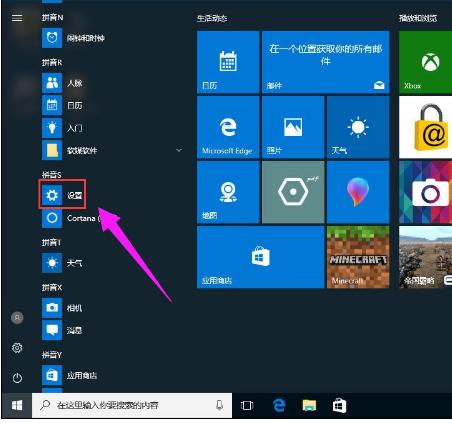
ストア画像-1
設定インターフェイスで [アップデートとセキュリティ エントリ] を選択します

win10 図-2
[Windows Update] をクリックして更新プログラムを確認し、すべての更新プログラムをインストールしてから再起動します。そうでない場合は、以下を参照してください
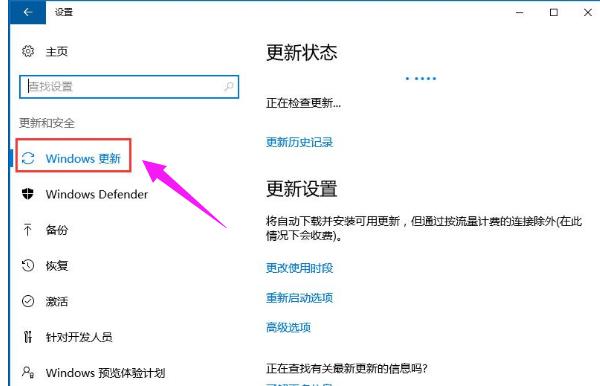
アプリケーション クラッシュの画像-3
ウィンドウ キー Win X を押して、実行ファイルを呼び出します
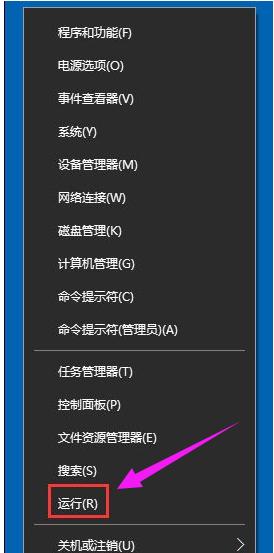
##Store Map-4
Wsreset コマンドを入力して [OK] ボタンをクリックします。これがアプリ ストアのリセットの意味です。
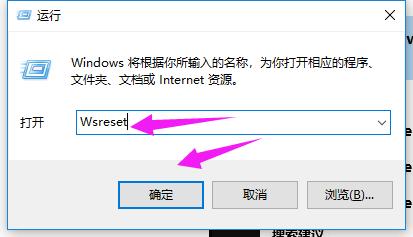
#Store Picture-5
次に、タスクバーで Powershell を検索します。
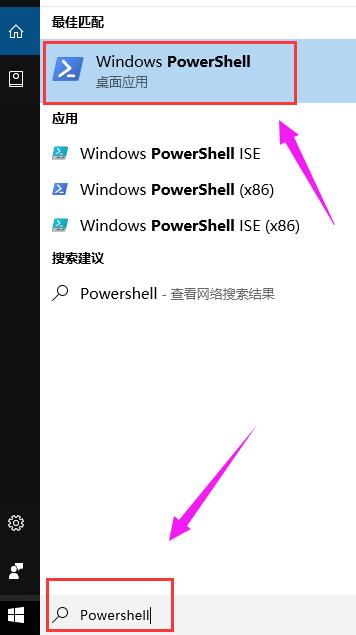
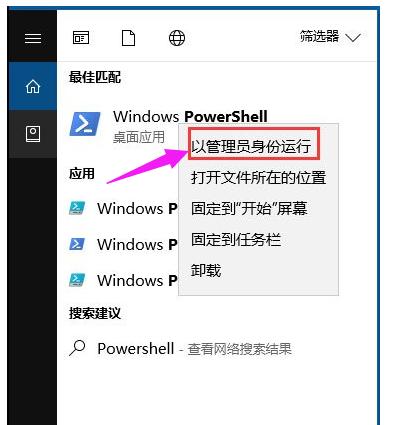
##アプリケーション クラッシュの画像 -7
コマンドをコピーします: $manifest = (Get-AppxPackage Microsoft.WindowsStore).InstallLocation '\AppxManifest.xml'; Add-AppxPackage -DisableDevelopmentMode -Register$manifest、空白スペースをクリックしますPowershell デスクトップ プログラムのショートカット キーをコピーして Enter を押します。これにより、アプリ ストアを開けないという問題が解決できます
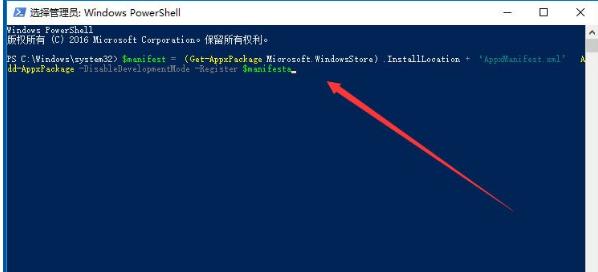
##アプリ クラッシュの写真-8
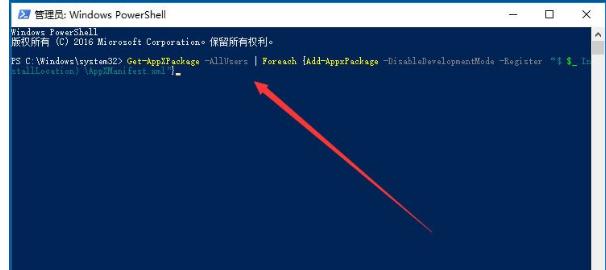
アプリ クラッシュの写真-9
以上がWin10 App Store クラッシュ解決ガイドの詳細内容です。詳細については、PHP 中国語 Web サイトの他の関連記事を参照してください。